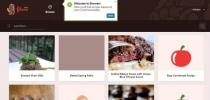Ako spravovať verzie súborov na Disku Google
Disk Google, podobne ako iné cloudové služby, spravuje rôzne verzie súborov. Vysvetlili sme, ako môžete prístup k starším verziám súborov na OneDrive chvíľu späť. Ovládanie verzie súboru na Disku Google je však exponenciálne lepšie ako ovládanie OneDrive. Nielenže vám umožňuje nahrávať rôzne verzie súboru, ale tiež vám poskytuje jednoduchý spôsob, ako ich spravovať. Takto môžete spravovať verzie súborov na Disku Google.
Identifikujte verzie súborov
Disk Google identifikuje verziu súboru ako súbory, ktoré majú rovnaký názov a rovnakú príponu a ktoré boli odovzdané na rovnaké miesto. To znamená, že ak sa pokúsite nahrať textový súbor s názvom Textový súbor do koreňového adresára vašej Disku Google a potom okamžite nahrať ďalší text súbor s rovnakým názvom (textový súbor) v koreňovom adresári disku Google, bude označený ako iná verzia súboru, ktorý ste nahrali skôr. Disk Google neskúma obsah súboru, aby zistil, či je skutočne podobný predchádzajúcemu súboru.
Správa verzií súborov
Navštívte Disk Google a prejdite do priečinka, do ktorého chcete nahrať súbor alebo verziu súboru. Nahrajte originál alebo prvú verziu súboru, ako by ste nahrali akýkoľvek iný súbor.
Rovnaký názov súboru
Ak aktualizujete súbor, ale neukladáte ho s rôznymi názvami, tzn. Rôzne verzie súboru súbor s rovnakým názvom, môžete nahrať nasledujúce verzie súboru, ako by ste mali akékoľvek iné file. Keď Disk Google zistí, že sa do rovnakého priečinka nahráva rovnaký názov a typ súboru, nahrá ho ako druhá novšia verzia aktuálneho súboru a dáva vám možnosť uložiť ho ako samostatný súbor file.
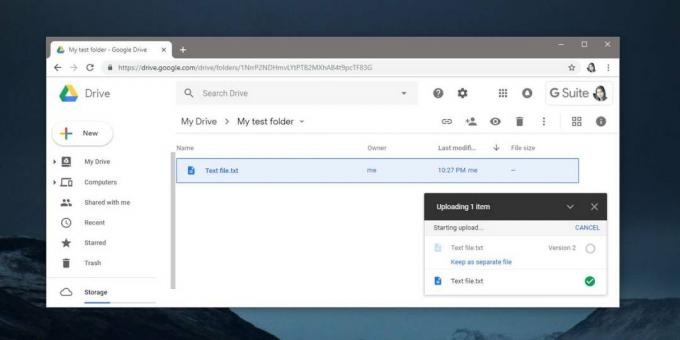
Ak sa rozhodnete uložiť ho ako samostatný súbor a nie ako druhú verziu súboru, ktorý už je na disku, služba Disk Google pridá číslo na koniec názvu súboru.
Iný názov súboru
Chcete najprv nahrať prvú verziu súboru. Ak chcete pridať druhú verziu súboru s iným názvom, kliknite pravým tlačidlom myši na pôvodný súbor na Disku Google a v kontextovej ponuke vyberte možnosť Spravovať verzie. Tým sa otvorí správca verzií súborov.
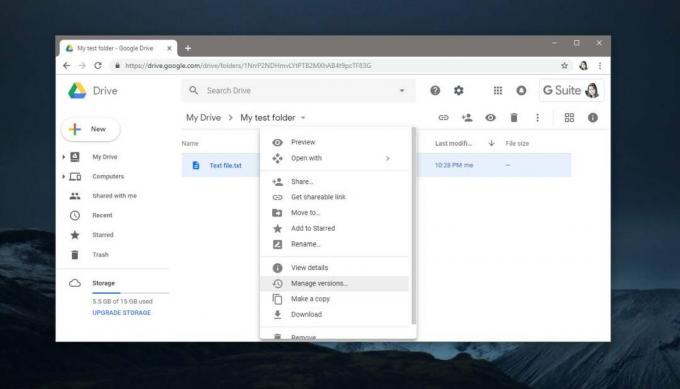
Zobrazí sa tu tlačidlo na odovzdanie novej verzie. Kliknite naň a vyberte súbor, ktorý je druhou / novšou verziou pôvodného súboru.

Keď odovzdáte druhú verziu, názov pôvodného súboru sa neaktualizuje na názov druhej verzie. Zachováva si svoje pôvodné meno, ale pri otvorení súboru sa zobrazí jeho najnovšia verzia.
Disk Google bez ohľadu na to, ako ste súbory pomenovali a odovzdali rôzne verzie, vždy otvorí najnovšiu verziu súboru, keď naň dvakrát kliknete. Pokiaľ ide o prístup k starším verziám, môžete si ich stiahnuť z správcu verzií, ale nemôžete ich otvoriť priamo na Disku Google.
Vyhľadanie
Posledné Príspevky
32 najlepších webových aplikácií roka 2014
Či už používate počítač so systémom Windows alebo Mac, alebo menej ...
Skupiny kariet Pomocník robí správu kariet v prehliadači Firefox prístupnejším
Funkcia Skupiny záložiek prehliadača Firefox je celkom šikovný spôs...
Tichá karta oneskoruje načítavanie stránky vo Firefoxe, kým neprepnete na kartu
Firefox má veľa skvelých funkcií, rozhranie prehľadávania kariet vš...